Jednoduchý a rýchly sprievodca rootovaním systému Android

Po rootnutí telefónu s Androidom máte plný prístup k systému a môžete spúšťať mnoho typov aplikácií, ktoré vyžadujú root prístup.
Android Debug Bridge, známy aj ako ADB, je výkonný a všestranný nástroj, ktorý umožňuje používateľom robiť veľa vecí, ako je vyhľadávanie protokolov, inštalácia a odinštalovanie aplikácií, prenos súborov, rootovanie a flashovanie vlastných ROM, vytváranie záloh zariadení a mnoho ďalšieho. V skutočnosti väčšina pokročilých návodov a príručiek o tom, ako niečo robiť v systéme Android, zvyčajne používa na vykonanie tejto úlohy príkazy adb.
Okrem toho je adb veľmi užitočný aj vtedy, keď vaše zariadenie so systémom Android nefunguje tak, ako by malo, alebo keď sú veci príliš chaotické a nepoužiteľné. Aj keď to vyzerá trochu „strašidelne“ a komplikovane, tu je zoznam príkazov adb, ktoré vám pomôžu začať a robiť užitočné veci v procesoch.
21 užitočných príkazov ADB v systéme Android
Na rozdiel od predchádzajúcich verzií si používatelia nemusia na inštaláciu ADB inštalovať plnú sadu Android SDK. Stačí si stiahnuť samostatný zip súbor ADB, rozbaliť ho do koreňového adresára disku C a je to. Ak chcete získať prístup k adb, otvorte príkazový riadok vyhľadaním v ponuke Štart a prejdite do priečinka adb pomocou príkazu nižšie. Ak ste adb nainštalovali do iného priečinka, zmeňte príkaz zodpovedajúcim spôsobom.
cd c:\adbTip: Potom otvorte príkazový riadok z toho istého priečinka, stlačte a podržte kláves Shift, potom kliknite pravým tlačidlom myši na priečinok a potom kliknite na možnosť „ Otvoriť príkazový riadok tu “ .
Teraz pripojte svoje zariadenie so systémom Android cez USB a pokračujte v testovaní nižšie uvedených príkazov.
Prvým príkazom, ktorý treba poznať, je samozrejme spustenie a zastavenie servera adb. To umožňuje používateľovi interagovať s pripojeným zariadením so systémom Android. Na spustenie servera adb použite príkaz uvedený nižšie.
adb start-serverPo dokončení práce môže používateľ použiť príkaz nižšie na zastavenie servera adb.
adb kill-server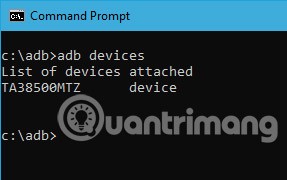
Toto je jeden z najbežnejších príkazov. Pri pripájaní zariadenia k počítaču cez USB použite tento príkaz na overenie, či adb dokáže nájsť pripojené zariadenie.
adb devicesAk je zariadenie správne pripojené k systému, vyššie uvedený príkaz spustí servisný démon, prehľadá systém a zobrazí zoznam všetkých pripojených diskov so systémom Android. Najlepšie na tomto príkaze je, že zobrazuje stav zariadení aj ich sériové čísla.
Ako už názov napovedá, tento príkaz sa dá použiť na zistenie stavu zariadenia. Po vykonaní príkazu sa zobrazí, či je stav zariadenia offline, bootloader alebo zariadenie. V prípade bežného zariadenia so systémom Android používateľ uvidí svoj stav systému Android ako „zariadenie“, ako je znázornené na obrázku nižšie.
adb get-stateTento príkaz oznámi používateľovi sériové číslo pripojeného zariadenia. Na telefóne alebo tablete môže používateľ zobraziť sériové číslo zariadenia v časti „ Nastavenia > Informácie o telefóne > Stav “.
adb get-serialno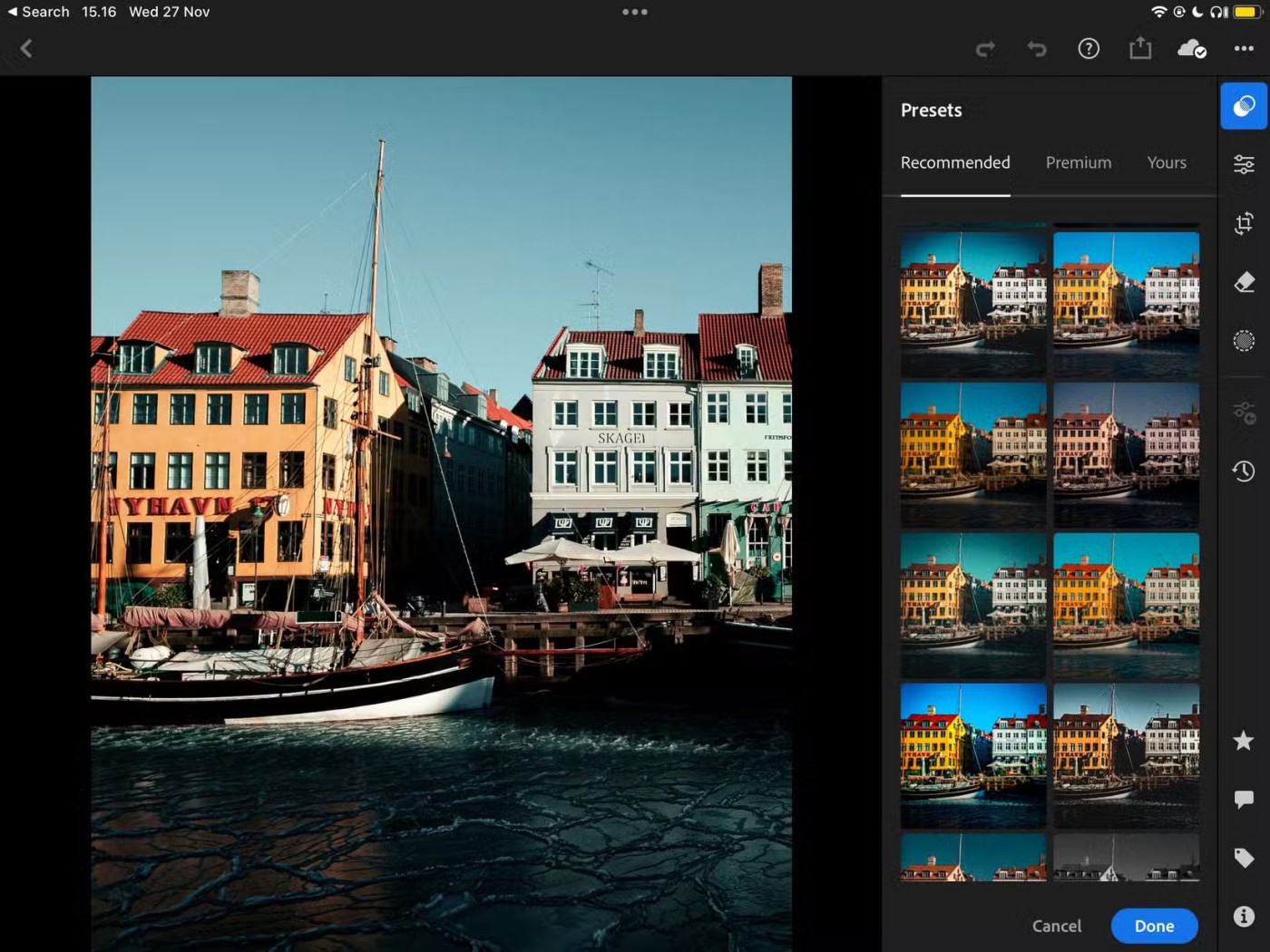
Ak chcete kopírovať súbory z počítača do telefónu pomocou adb, môžete použiť tento príkaz. Nezabudnite nahradiť [zdroj] a [cieľ] skutočnou cestou k súboru.
adb push [source] [destination]Keď nahradíte vyššie uvedený príkaz skutočnou cestou k súboru, bude to vyzerať takto.
adb push "E:\Video Songs\Aankhon Mein Teri - Om Shanti Om.mp4" "/sdcard/Downloads/video.mp4"
Rovnako ako pri kopírovaní súborov z počítača do zariadenia so systémom Android, môžete kopírovať aj súbory z telefónu do počítača. Stačí použiť príkaz nižšie. Nahraďte [zdroj] a [cieľ] skutočnou cestou k súboru.
adb pull [source] [destination]Po nahradení vyššie uvedeného príkazu skutočnou cestou k súboru bude príkaz vyzerať takto.
adb pull "/sdcard/Downloads/video.mp4" D:\Downloads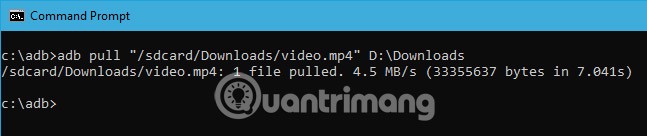
Okrem presúvania súborov medzi počítačom a telefónom môžete súbor APK nainštalovať iba jedným príkazom. Ak chcete nainštalovať aplikáciu, musíte zadať úplnú cestu k súboru APK. Nahraďte teda „cesta/k/súboru.apk“ skutočnou cestou k súboru APK.
adb install "path/to/file.apk"Ak máte k počítaču pripojených viacero zariadení a chcete nainštalovať súbor APK iba na jedno zariadenie, použite príkaz nižšie. Nahraďte [sériové číslo] skutočným sériovým číslom zariadenia. Sériové číslo zariadenia získate pomocou štvrtého príkazu vyššie.
adb -s [serial-number] install "path/to/file.apk"Ak chcete odinštalovať aplikáciu, jednoducho spustite príkaz uvedený nižšie. Nahraďte ho skutočným úplným názvom balíka aplikácie.
adb uninstall Na zálohovanie všetkých údajov a aplikácií zariadenia môžu používatelia použiť nasledujúci príkaz. Po spustení sa spustí funkcia zálohovania, používateľ bude požiadaný o prijatie akcie na zariadení so systémom Android a potom sa v aktuálnom adresári vytvorí súbor „backup.adb“ .
adb backup -all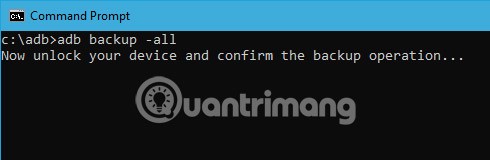
Ak chcete obnoviť zálohu, použite príkaz nižšie. Nezabudnite nahradiť „cesta/k/zálohe.adb“ skutočnou cestou k súboru.
adb restore "path/to/backup.adb"Režim obnovy pomáha používateľom opraviť alebo obnoviť ich zariadenie so systémom Android pomocou vstavaných nástrojov. Používatelia sa vo všeobecnosti môžu do režimu obnovy spustiť pomocou kombinácie dvoch tlačidiel hlasitosti a napájania. Okrem toho môžu používatelia zariadenie pripojiť k systému a na spustenie do režimu obnovy použiť nasledujúci príkaz.
adb reboot-recoveryPríkaz nižšie umožňuje používateľovi spustiť systém v režime bootloaderu. Vo všeobecnosti je režim bootloaderu veľmi podobný režimu fastboot.
adb reboot-bootloaderRežim Fastboot sa bežne používa na flashovanie vlastných ROM , bootloaderov a dokonca aj jadier. Na spustenie systému do režimu fastboot použite príkaz nižšie.
adb fastbootTento príkaz spustí vzdialený shell a zároveň umožní používateľovi ovládať a konfigurovať zariadenie pomocou príkazov shellu.
adb shell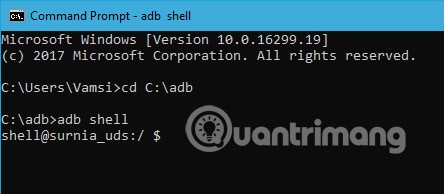
Vytvorenie snímky obrazovky v systéme Android nie je zložité . Stačí súčasne stlačiť tlačidlo napájania a tlačidlo zníženia hlasitosti. Prípadne môžete na rýchle vytvorenie snímky obrazovky použiť aj tento príkaz. Nahraďte „/cesta/k/screenshot.png“ skutočnou cieľovou cestou. Ak chcete, môžete názov súboru prispôsobiť zmenou „screenshot“ na ľubovoľný názov.
adb shell screencap -p "/path/to/screenshot.png"Pri nahradení cieľovej cesty bude príkaz vyzerať takto.
adb shell screencap -p "/sdcard/screenshot.png"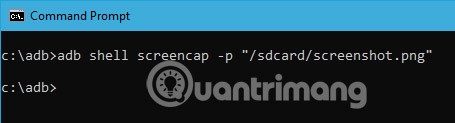
Okrem vytvárania snímok obrazovky môžu používatelia tiež nahrávať obrazovku svojho zariadenia so systémom Android pomocou príkazu nižšie. Opäť nahraďte „/cesta/k/záznamu.mp4“ skutočnou cieľovou cestou. Používatelia si samozrejme môžu názov súboru prispôsobiť zmenou „záznamu“ na ľubovoľný názov.
adb shell screenrecord "/path/to/record.mp4"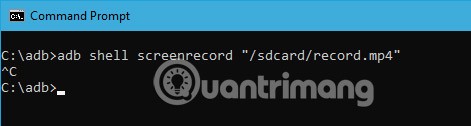
Ak je ADB server už spustený a z nejakého dôvodu príkazy stále nefungujú, môžete skúsiť reštartovať ADB na USB. Neexistuje samostatný príkaz na reštartovanie ADB. Nasledujúci príkaz však resetuje pripojenie ADB cez USB. To spôsobí reštartovanie ADB servera.
adb usbToto je veľmi užitočný príkaz, pretože len veľmi málo príkazov funguje s najnovšími verziami ADB. Napríklad staršie verzie ADB neumožňujú spustiť príkaz flashall. Takže keď sa zobrazí chyba príkazu, prvým krokom je skontrolovať verziu adb. Potom môžete overiť, či je príkaz v danej verzii podporovaný. Tu je príkaz na kontrolu verzie adb.
adb versionV novších verziách ADB sa môžete pripojiť priamo k akémukoľvek zariadeniu so systémom Android cez Wi-Fi. Stačí povoliť ladenie USB na druhom zariadení a spustiť nasledujúci príkaz.
adb connect địa-chỉ-ipTakže príkaz by vyzeral takto:
adb connect 192.168.1.104Ak chcete kopírovať alebo odoslať súbor, musíte poznať presné umiestnenie priečinka. Vnútorná pamäť telefónu sa zvyčajne nazýva sdcard. Všetky priečinky v telefóne sa teda nachádzajú v priečinku /sdcard. Ak však chcete poznať presné umiestnenie alebo nájsť konkrétny súbor, môžete použiť príkaz „ls“. Príkaz ls vypíše súbory v priečinku.
adb shell ls "directory_name"Odinštalovanie balíkov bude vyžadovať presný názov balíka. Skutočný názov balíka sa líši od názvu nainštalovanej aplikácie. Nižšie je uvedený príkaz adb na zobrazenie všetkých nainštalovaných balíkov.
adb shell pm list packagesVýstup je teraz dosť rozsiahly. Ak teda chcete zobraziť konkrétny balík aplikácie, môžete skúsiť filtrovať podľa názvu aplikácie. Napríklad, ak chcete vyhľadať názov balíka pre FDroid, použite nasledujúci príkaz.
adb shell pm list packages | findstr "fdroid"Toto je jeden z menej známych príkazov. Keď spúšťate zariadenie v režime Fastboot, môžete na kontrolu, či je zariadenie pripojené alebo nie, použiť nasledujúci príkaz.
fastboot devicesToto sú všetky základné príkazy, o ktoré sa WebTech360 chce podeliť s čitateľmi. Ak sa chcete podeliť o svoje myšlienky a skúsenosti s používaním príkazov adb na zariadeniach so systémom Android, zanechajte svoje komentáre v sekcii komentárov nižšie!
Veľa šťastia!
Po rootnutí telefónu s Androidom máte plný prístup k systému a môžete spúšťať mnoho typov aplikácií, ktoré vyžadujú root prístup.
Tlačidlá na vašom telefóne s Androidom neslúžia len na nastavenie hlasitosti alebo prebudenie obrazovky. S niekoľkými jednoduchými úpravami sa môžu stať skratkami na rýchle fotografovanie, preskakovanie skladieb, spúšťanie aplikácií alebo dokonca aktiváciu núdzových funkcií.
Ak ste si nechali notebook v práci a musíte poslať šéfovi urgentnú správu, čo by ste mali urobiť? Použite svoj smartfón. Ešte sofistikovanejšie je premeniť telefón na počítač, aby ste mohli jednoduchšie vykonávať viac úloh naraz.
Android 16 má widgety uzamknutej obrazovky, ktoré vám umožňujú meniť uzamknutú obrazovku podľa vašich predstáv, vďaka čomu je uzamknutá obrazovka oveľa užitočnejšia.
Režim Obraz v obraze v systéme Android vám pomôže zmenšiť video a pozerať ho v režime obraz v obraze, pričom video si môžete pozrieť v inom rozhraní, aby ste mohli robiť iné veci.
Úprava videí v systéme Android bude jednoduchá vďaka najlepším aplikáciám a softvéru na úpravu videa, ktoré uvádzame v tomto článku. Uistite sa, že budete mať krásne, magické a elegantné fotografie, ktoré môžete zdieľať s priateľmi na Facebooku alebo Instagrame.
Android Debug Bridge (ADB) je výkonný a všestranný nástroj, ktorý vám umožňuje robiť veľa vecí, ako je vyhľadávanie protokolov, inštalácia a odinštalovanie aplikácií, prenos súborov, rootovanie a flashovanie vlastných ROM, vytváranie záloh zariadení.
S aplikáciami s automatickým klikaním. Pri hraní hier, používaní aplikácií alebo úloh dostupných na zariadení nebudete musieť robiť veľa.
Aj keď neexistuje žiadne zázračné riešenie, malé zmeny v spôsobe nabíjania, používania a skladovania zariadenia môžu výrazne spomaliť opotrebovanie batérie.
Telefón, ktorý si momentálne veľa ľudí obľúbi, je OnePlus 13, pretože okrem vynikajúceho hardvéru disponuje aj funkciou, ktorá existuje už desaťročia: infračerveným senzorom (IR Blaster).
Google Play je pohodlný, bezpečný a funguje dobre pre väčšinu ľudí. Existuje však celý svet alternatívnych obchodov s aplikáciami – niektoré ponúkajú otvorenosť, iné uprednostňujú súkromie a niektoré sú len zábavnou zmenou tempa.
TWRP umožňuje používateľom ukladať, inštalovať, zálohovať a obnovovať firmvér na svojich zariadeniach bez obáv z ovplyvnenia stavu zariadenia pri rootnutí, bliknutí alebo inštalácii nového firmvéru na zariadeniach so systémom Android.
Ak si myslíte, že svoje zariadenie Galaxy dobre poznáte, Good Lock vám ukáže, o čo viac toho dokáže.
Väčšina z nás sa k nabíjaciemu portu smartfónu správa, akoby jeho jedinou úlohou bolo udržiavať batériu pri živote. Ale tento malý port je oveľa výkonnejší, než si myslíme.
Ak vás už unavujú všeobecné tipy, ktoré nikdy nefungujú, tu je niekoľko, ktoré potichu menia spôsob, akým fotíte.
Väčšina detí radšej hrá, ako sa učí. Tieto mobilné hry, ktoré sú zároveň vzdelávacie aj zábavné, však zaujmú aj malé deti.
Pozrite si funkciu Digitálna pohoda na svojom telefóne Samsung a zistite, koľko času počas dňa strácate na telefóne!
Aplikácia na falošné hovory vám pomáha vytvárať hovory z vášho vlastného telefónu, aby ste sa vyhli nepríjemným a nechceným situáciám.
Ak naozaj chcete chrániť svoj telefón, je čas začať ho uzamykať, aby ste predišli krádeži a zároveň ho ochránili pred hackermi a podvodmi.
USB port na vašom telefóne Samsung slúži na viac než len nabíjanie. Od premeny telefónu na stolný počítač až po napájanie iných zariadení, tieto málo známe aplikácie zmenia spôsob, akým svoje zariadenie používate.
Po rootnutí telefónu s Androidom máte plný prístup k systému a môžete spúšťať mnoho typov aplikácií, ktoré vyžadujú root prístup.
Tlačidlá na vašom telefóne s Androidom neslúžia len na nastavenie hlasitosti alebo prebudenie obrazovky. S niekoľkými jednoduchými úpravami sa môžu stať skratkami na rýchle fotografovanie, preskakovanie skladieb, spúšťanie aplikácií alebo dokonca aktiváciu núdzových funkcií.
Ak ste si nechali notebook v práci a musíte poslať šéfovi urgentnú správu, čo by ste mali urobiť? Použite svoj smartfón. Ešte sofistikovanejšie je premeniť telefón na počítač, aby ste mohli jednoduchšie vykonávať viac úloh naraz.
Android 16 má widgety uzamknutej obrazovky, ktoré vám umožňujú meniť uzamknutú obrazovku podľa vašich predstáv, vďaka čomu je uzamknutá obrazovka oveľa užitočnejšia.
Režim Obraz v obraze v systéme Android vám pomôže zmenšiť video a pozerať ho v režime obraz v obraze, pričom video si môžete pozrieť v inom rozhraní, aby ste mohli robiť iné veci.
Úprava videí v systéme Android bude jednoduchá vďaka najlepším aplikáciám a softvéru na úpravu videa, ktoré uvádzame v tomto článku. Uistite sa, že budete mať krásne, magické a elegantné fotografie, ktoré môžete zdieľať s priateľmi na Facebooku alebo Instagrame.
Android Debug Bridge (ADB) je výkonný a všestranný nástroj, ktorý vám umožňuje robiť veľa vecí, ako je vyhľadávanie protokolov, inštalácia a odinštalovanie aplikácií, prenos súborov, rootovanie a flashovanie vlastných ROM, vytváranie záloh zariadení.
S aplikáciami s automatickým klikaním. Pri hraní hier, používaní aplikácií alebo úloh dostupných na zariadení nebudete musieť robiť veľa.
Aj keď neexistuje žiadne zázračné riešenie, malé zmeny v spôsobe nabíjania, používania a skladovania zariadenia môžu výrazne spomaliť opotrebovanie batérie.
Telefón, ktorý si momentálne veľa ľudí obľúbi, je OnePlus 13, pretože okrem vynikajúceho hardvéru disponuje aj funkciou, ktorá existuje už desaťročia: infračerveným senzorom (IR Blaster).
















